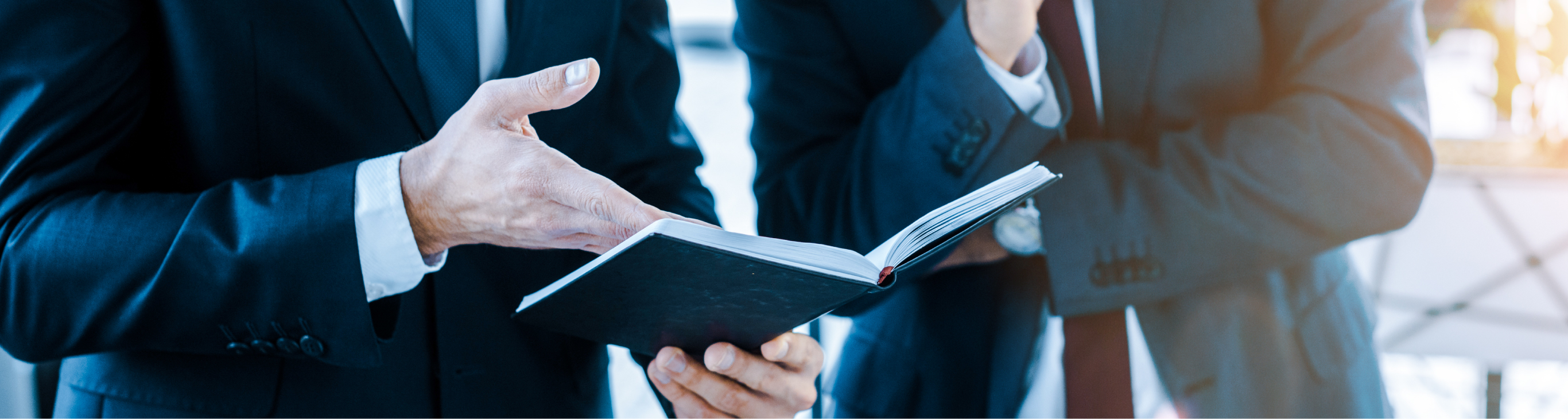目次 [非表示]

※ご注意ください※
PCから再設定申請を行った場合は、PCで再設定メールを受信して続きの手続きを行ってください。
スマホから再設定申請を行った場合は、スマホで再設定メールを受信して続きの手続きを行ってください。
Facebookログインから会員登録をおこない、その後本会員登録のお手続きをされていない方はマイページが発行されておりませんので、パスワード自体が発行されておりません。
情報の更新をおこないたい場合は本会員登録のお手続きをお願いいたします。
なお以下の設定方法は本会員登録済みの方対象になります。簡易登録の方は本登録完了後に行ってください。
スマートフォンの場合
1. ログインせずにログアウト画面から変更を行ってください。
右ナビから『パスワードを忘れた方はこちら』をクリック
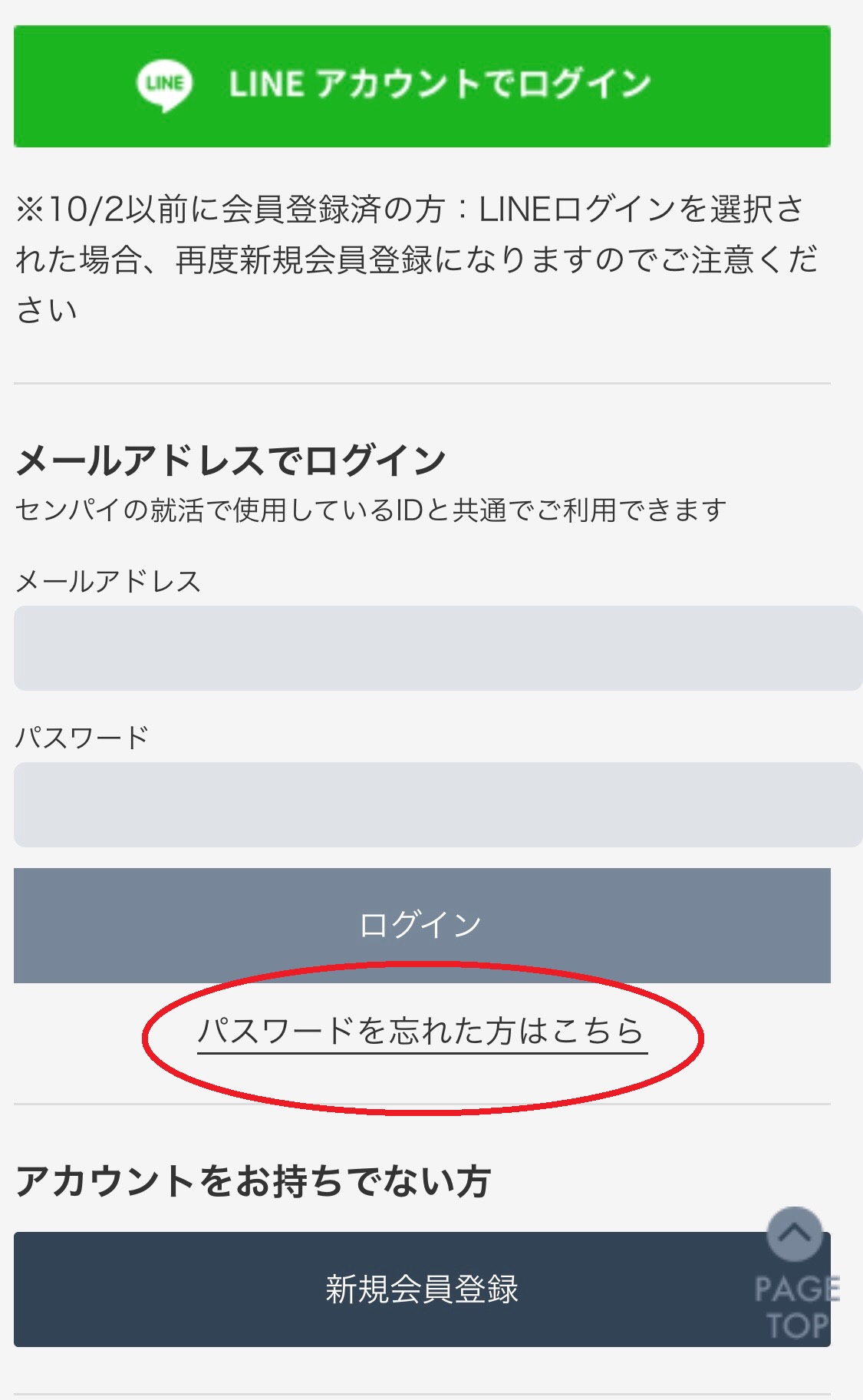
2. 登録しているメールアドレスを記入し、変更申請を行ってください。
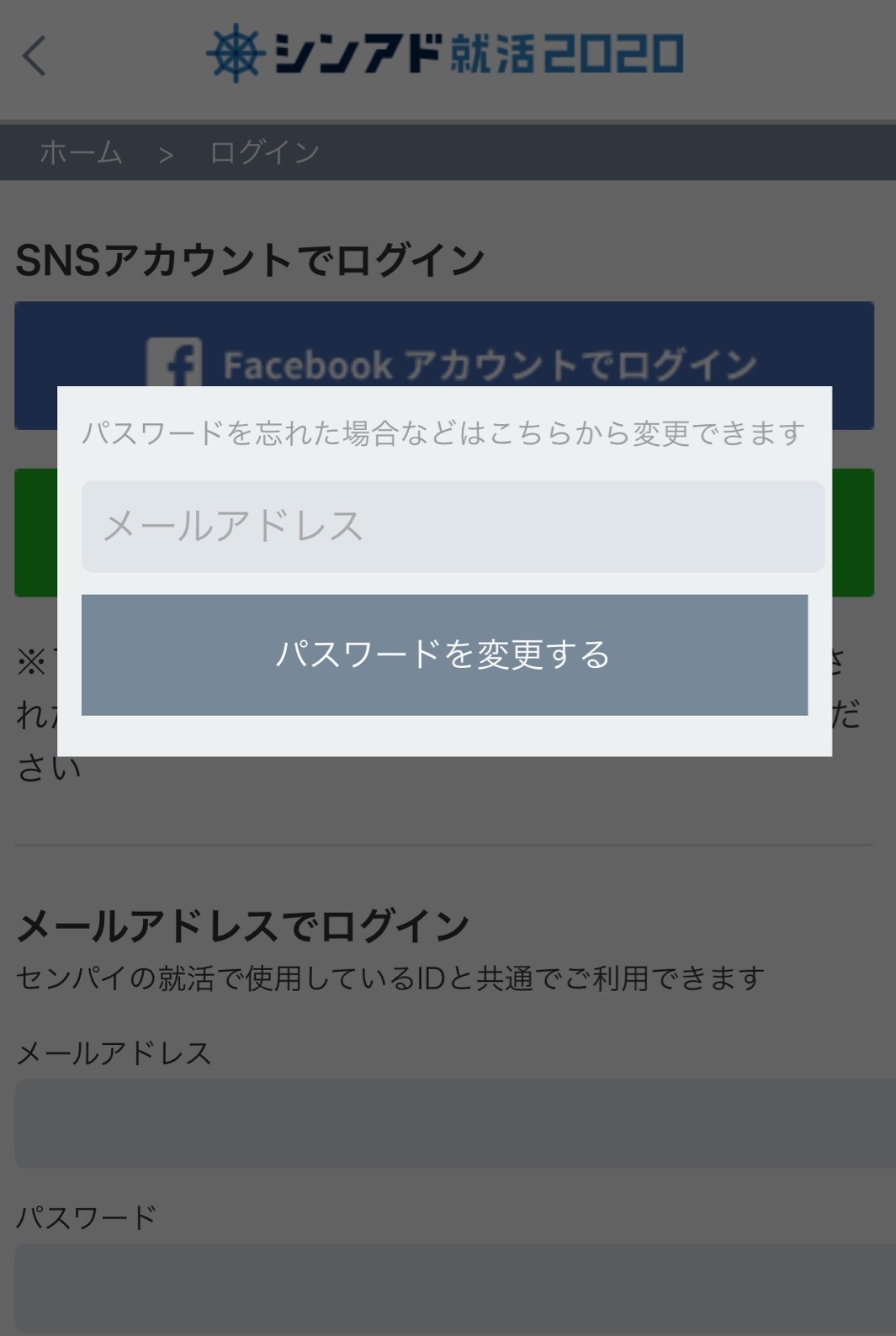
3. 下記の画面に変わると共に、ご記入頂いたメールアドレス宛に『シンアド就活事務局です』の件名で手続きメールが届きます。
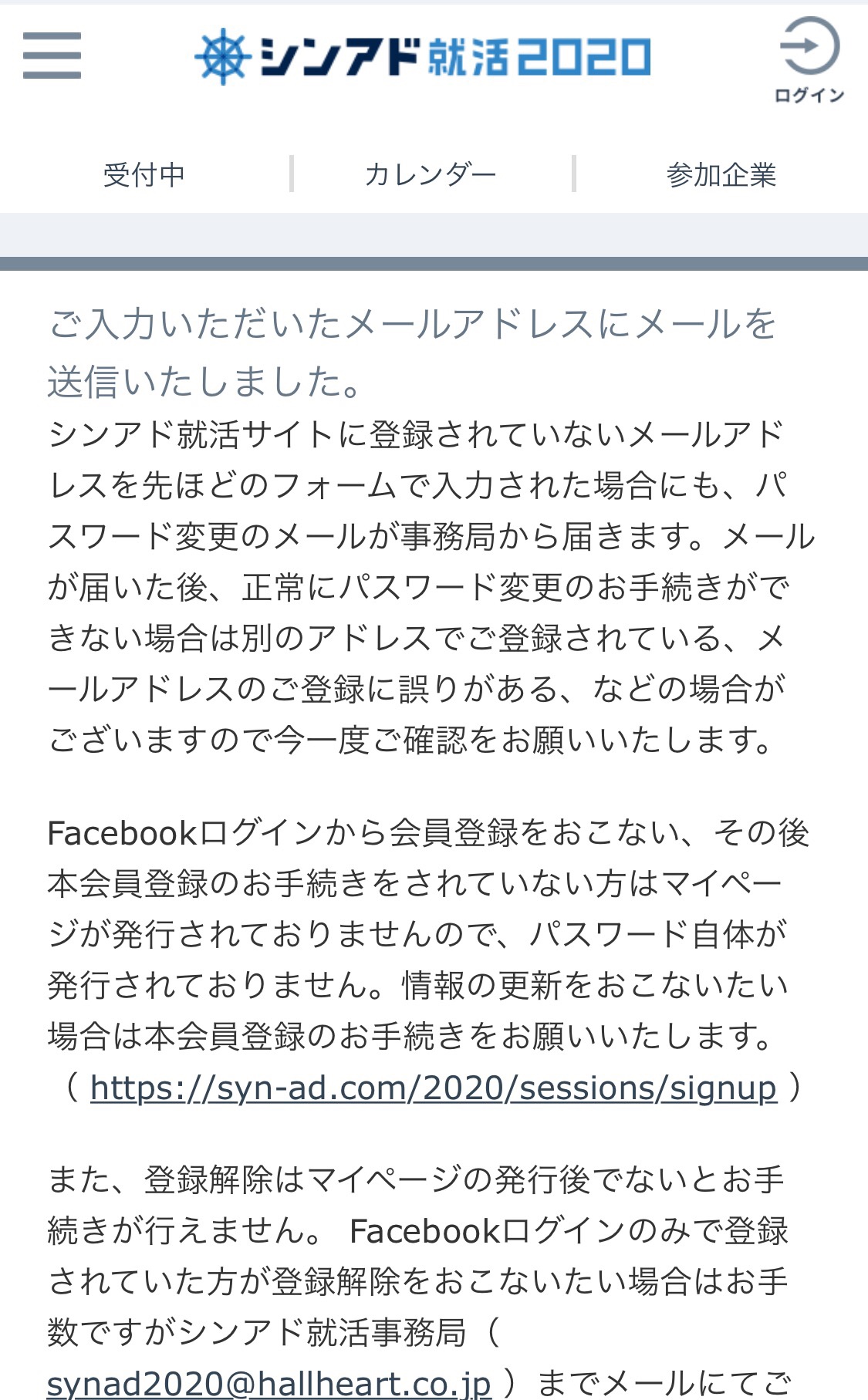
▼メールイメージ

4. リンクをクリックして5の設定画面へ進んでください。
※注意※Gmailアプリ利用の方
①メール内にある指定しているURLを長押ししてコピーしてください。

②コピーしたURLを普段お使いのブラウザ(さきほどシンアド就活サイトをみていたブラウザ画面)にペーストして開いて5の画面に進んでください。
5.パスワード変更画面に変わります。新しいパスワードをご記入したら、手続き完了です。

※注意事項をよく読み変更手続きを行ってください。
PCの場合
1.ログイン画面から『パスワードを忘れた場合などはこちらから変更できます』の部分に登録しているメールアドレスをご記入ください。

2. 下記の画面に変わると共に、ご記入頂いたメールアドレス宛に『シンアド就活事務局です』の件名で手続きメールが届きます。
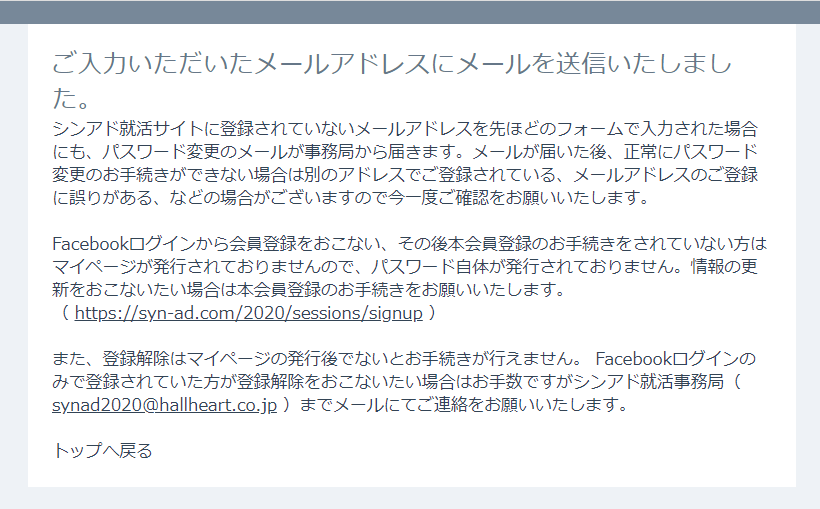
▼メールイメージ

3. 最後に新しいパスワードをご記入したら、手続き完了です。

※注意事項をよく読み変更手続きを行ってください。

その他関連のある質問
 Facebookログイン方法 |
 違う端末で登録 |
 ログインできない |